روابط سريعة
بينما يسمح Twitch للمُبدعين بتنزيل المحتوى الذي يتم بثه، لا يُمكن لمُستخدمي Twitch تنزيل المحتوى مباشرةً من المُبدعين المفضلين لديهم. إذا كنت ترغب في تنزيل فيديو مُعين من أرشيف المحتوى، فسيتعين عليك استخدام أدوات الطرف الثالث.
فيما يلي أفضل الأدوات المُتاحة عبر الإنترنت وتطبيقات سطح المكتب والهواتف الذكية التي تُمكِّنك من تنزيل مُحتوى Twitch. تحقق من ما الذي قد يُؤدي إلى حظرك على Twitch؟ دليل شامل للسلوكيات التي يجب تجنبها.
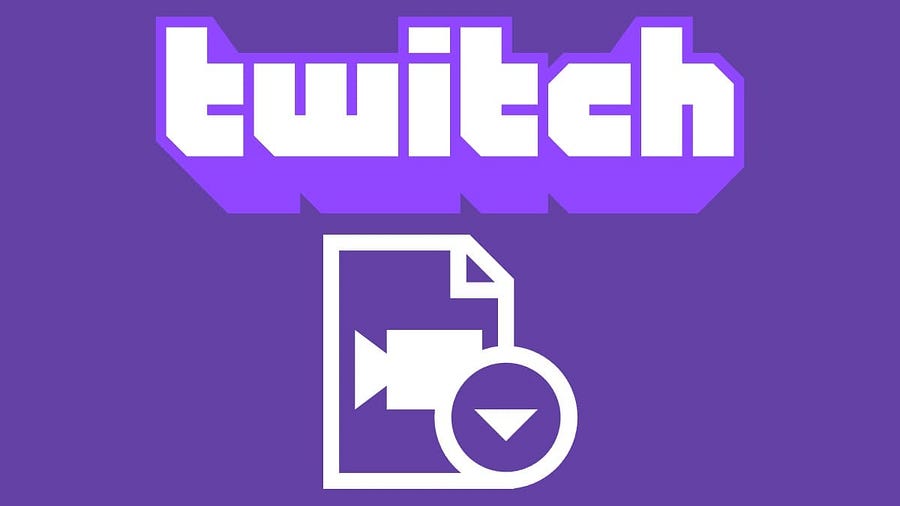
1. UnTwitch (التنزيل عبر الإنترنت)
UnTwitch هو تطبيق ويب يُتيح لك تنزيل الفيديوهات عبر الإنترنت باستخدام عنوان URL فقط. فهو يُتيح لك تنزيل المحتوى بالدقة المفضلة لديك واستخراج الصوت فقط من المُحتوى الذي تم بثه.
لدى UnTwitch قيود — فهو يسمح فقط بتنزيل ما يصل إلى ساعة واحدة من المُحتوى في المرة الواحدة. بالنسبة لمقاطع الفيديو الطويلة، تحتاج إلى تقسيمها إلى مقاطع مُتعددة مدة كل منها ساعة واحدة. ومع ذلك، يُتيح لك هذا تنزيل أجزاء محتوى مُحددة إذا كنت تريد ذلك.
لتنزيل المحتوى باستخدام UnTwitch، اتبع الخطوات التالية:
- انتقل إلى UnTwitch بعد الوصول غلى فيديو Twitch الذي تُريد تنزيله.
- انسخ عنوان URL للفيديو، والصقه في UnTwitch، وانقر فوق “إرسال”.
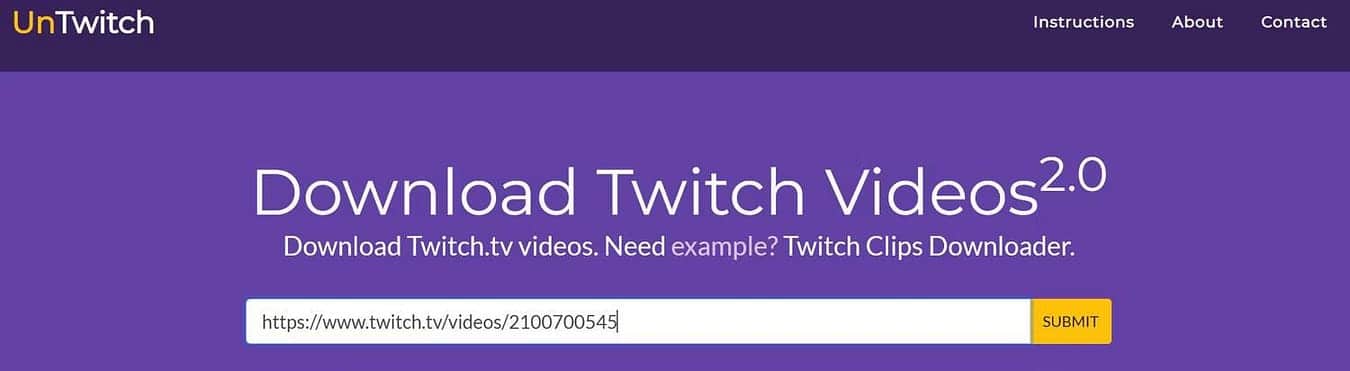
- اختر الدقة المُفضلة لديك من القائمة المُنسدلة ضمن تنسيقات تنزيل الفيديو المُتوفرة.
- إذا كان الفيديو أطول من ساعة واحدة، فحدد المقطع الأول الذي تبلغ مدته ساعة واحدة والذي تُريد تنزيله. يمكنك ضبط الوقت باستخدام شريط التمرير أو تحديد عدد المقاطع.
- انقر فوق الزر “تنزيل الفيديو” لبدء التنزيل.
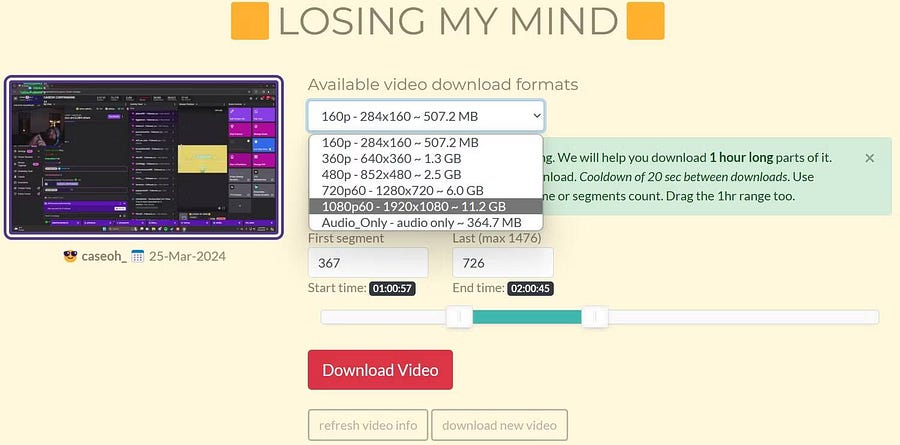
بمجرد تنزيل الجزء الأول، اضبط شريط التمرير لتحديد المقطع التالي الذي تبلغ مدته ساعة واحدة وكرر عملية التنزيل.
2. Clipr (التنزيل عبر الإنترنت)
مثل UnTwitch، يتيح لك Clipr تنزيل فيديوهات Twitch حسب الطلب عن طريق إدخال عناوين URL الخاصة بها. يتمتع Clipr بميزة إضافية على UnTwitch، مما يسمح للمُستخدمين بتنزيل المحتوى لمدة تصل إلى ثلاث ساعات. لذا، إذا كنت بحاجة إلى تنزيل مقاطع فيديو أطول في قطعة واحدة، فإنَّ Clipr يُعد خيارًا رائعًا.
يتميز Clipr بواجهة بديهية تُمكِّن المُستخدمين من إدخال أوقات البدء والانتهاء يدويًا، مما يسهل ضبط طول المحتوى. يُمكنك تنزيل مقاطع الفيديو بالدقة المفضلة لديك. ومع ذلك، لاحظ أنه لا يُمكنك تنزيل الصوت الخاص بالبث فقط.
لتنزيل المحتوى باستخدام Clipr، اتبع الخطوات التالية:
- اذهب إلى Clipr.
- انسخ عنوان URL الخاص بفيديو Twitch الذي تُريد تنزيله، والصقه في شريط البحث، وانقر فوق تنزيل الآن.
- حدد جودة الفيديو المطلوبة.
- أدخل أوقات البداية والنهاية لجزء البث الذي تُريد تنزيله. تأكد من أنَّ المدة لا تتجاوز 3 ساعات.
- انقر على زر تنزيل الفيديو.
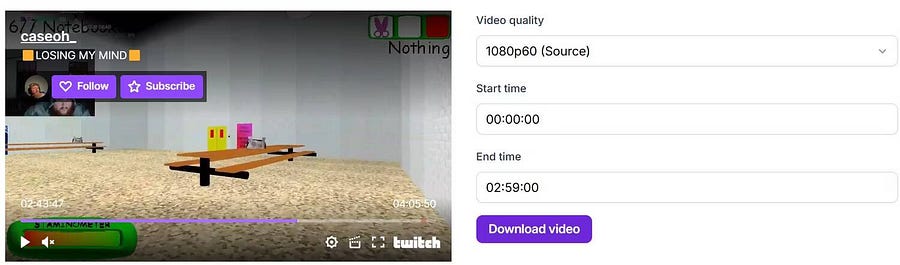
يجب تنزيل فيديو Twitch الخاص بك على الفور. تحقق من كيفية تنزيل فيديوهات YouTube للإستمتاع بأفضل المقاطع بدون إنترنت.
3. VOD Saver (الـ iPhone أو الـ iPad)
يبرز تطبيق VOD Saver باعتباره الخيار الأفضل لتنزيل فيديوهات Twitch حسب الطلب على الـ iPhone أو الـ iPad. على عكس أدوات تنزيل الفيديو عبر الإنترنت المذكورة سابقًا، والتي تُقيِّدك بتنزيل محتوى لمدة ساعة واحدة أو ثلاث ساعات في وقت واحد، يُتيح لك هذا التطبيق تنزيل محتوى بأي طول وبأي دقة، بما في ذلك التنزيلات الصوتية فقط.
ومع ذلك، فإنَّ العيب الملحوظ هو العرض المُستمر للإعلانات أثناء عملية تهيئة التنزيل. سيتعين عليك الاشتراك في الإصدار المُميز لإزالة هذه الإعلانات.
لتنزيل المحتوى باستخدام هذا التطبيق، اتبع الخطوات التالية:
- افتح البث الذي ترغب في تنزيله على تطبيق Twitch.
- اضغط على زر المشاركة من الخيارات الموجودة بالأعلى، ثم حدد مشاركة إلى…
- اضغط على نسخ لنسخ رابط الفيديو إلى الحافظة.
- الصق رابط الفيديو في تطبيق VOD Saver.
- حدد الدقة المطلوبة واضبط الطول الذي تُريد تنزيله.
- اضغط على زر التنزيل لبدء عملية التنزيل.
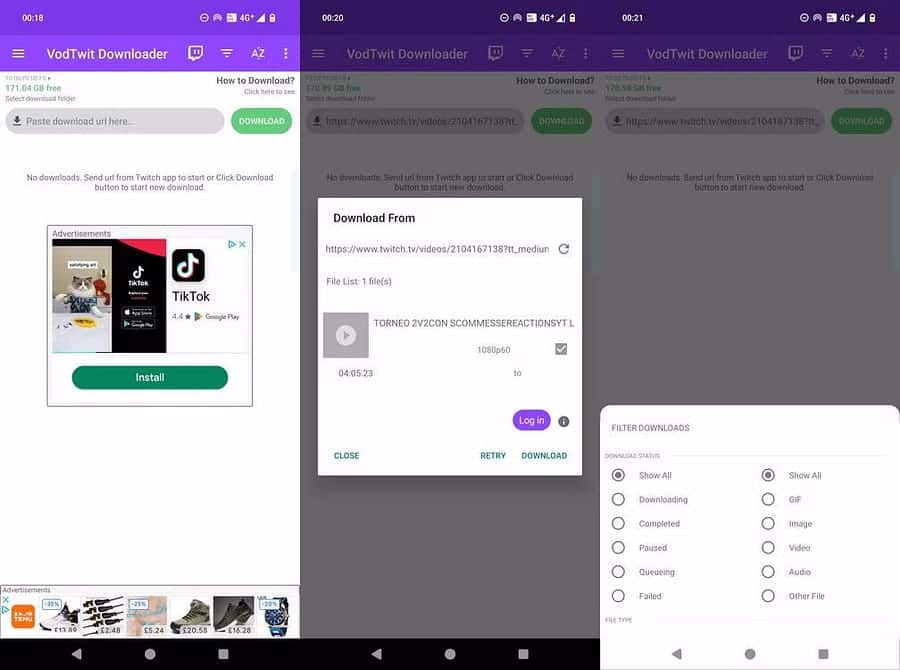
تنزيل:VOD Saver (مجانًا، إشتراك مُميز)
4. Video Downloader for Twitch (Android)
يُعد Video Downloader for Twitch أفضل تطبيق لتنزيل فيديوهات Twitch حسب الطلب لأجهزة Android. لا يتطلب أي تسجيل دخول إلى الحساب؛ يُمكنك تنزيل المحتوى مباشرة من التطبيق.
إنه يعمل بشكل مشابه لـ VOD Saver على الـ iPhone. يُمكنك تنزيل مقطع فيديو بالدقة التي اخترتها واستخراج الصوت فقط من البث. يمكنك أيضًا تنزيل ملفات متعددة في وقت واحد.
عملية تنزيل المحتوى واضحة ومباشرة:
- انسخ عنوان URL للفيديو من تطبيق Twitch.
- قم بلصقه في تطبيق Video Downloader for Twitch.
- حدد الدقة المُفضلة لديك.
- انقر فوق تنزيل.
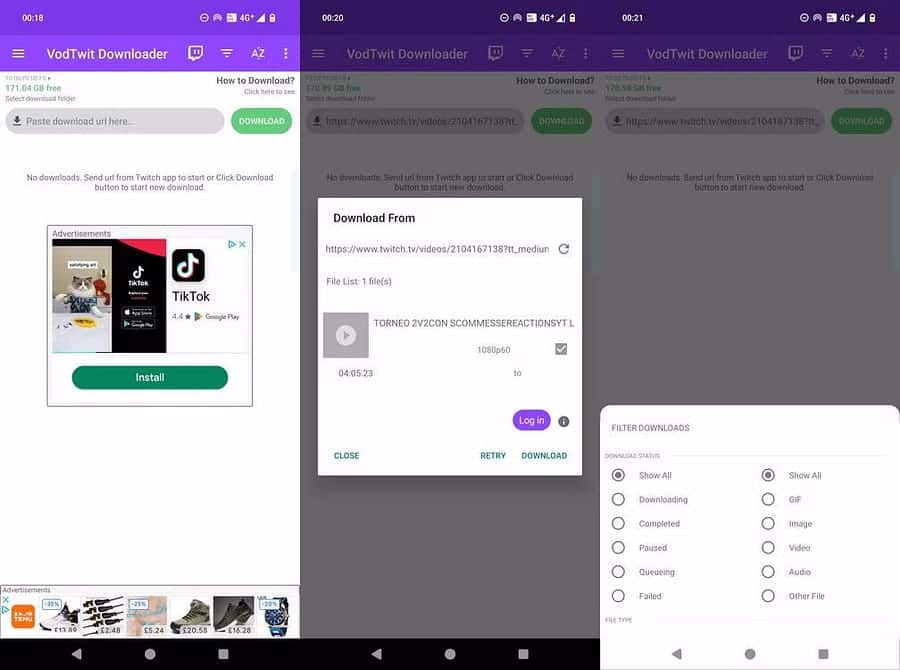
عند الانتهاء، سيقوم التطبيق بإعلامك.
تنزيل: Video Downloader for Twitch (مجانًا، إشتراك مُميز)
5. CleverGet (Windows و macOS)
على عكس الأدوات الأخرى المُصممة خصيصًا لتنزيل المحتوى من Twitch، يُوفر CleverGet المرونة لتنزيل المحتوى من مواقع الويب المُختلفة، بما في ذلك Twitch. يُعد CleverGet، المتوفر لكل من أجهزة Windows و macOS، خيارًا مُمتازًا لمستخدمي سطح المكتب الذين يتطلعون إلى تنزيل المحتوى وحفظه محليًا على أجهزتهم.
بفضل ميزة المُتصفح المُضمَّنة، يُمكنك التنقل في تطبيق Twitch لتحديد مكان مقاطع الفيديو المطلوبة للتنزيل. يُمكنك تنزيل المحتوى بنفس الجودة التي نشرها منشئ المحتوى، مع دعم دقة تصل إلى 8K. على عكس الأدوات الأخرى، يُتيح لك CleverGet تنزيل الفيديوهات بشكل مُجمَّع ويتيح لك تنزيل المحتوى دون الحاجة إلى تسجيل الدخول.
لتنزيل مقاطع الفيديو باستخدام CleverGet:
- انتقل إلى موقع CleverGet لتنزيل التطبيق. بعد التنزيل، قم بتشغيل ملف الإعداد واتبع التعليمات التي تظهر على الشاشة لتثبيته. ثم قم بتشغيل التطبيق.
- إذا كنت ترغب في تنزيل مقطع فيديو واحد، فانتقل إلى الفيديو داخل المتصفح المُضمَّن في التطبيق أو انسخ رابط الفيديو من موقع Twitch على الويب والصقه في التطبيق.
- انتظر حتى يقوم بجلب الفيديو، وحدد الجودة المطلوبة للتنزيل، ثم انقر فوق الزر تنزيل.
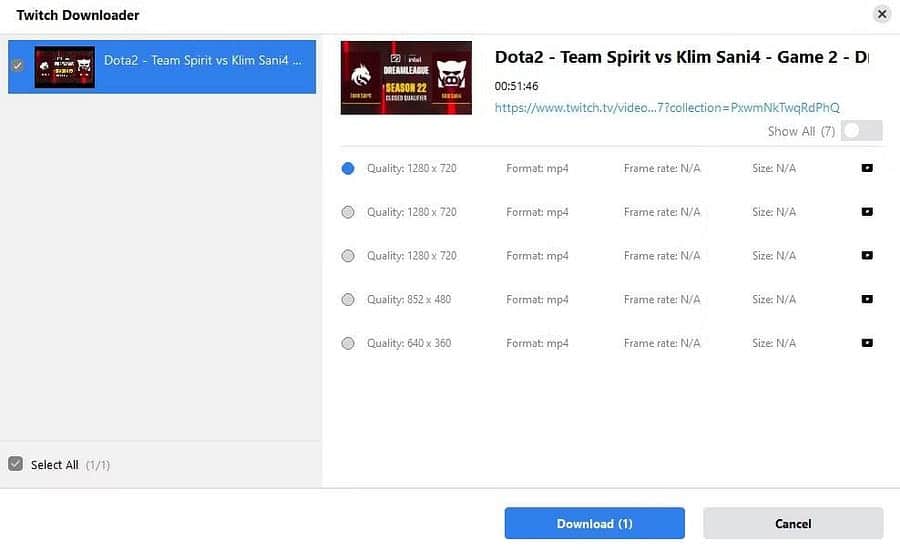
تُتيح لك النسخة التجريبية المجانية من CleverGet تنزيل ثلاثة مقاطع فيديو فقط. بعد هذا الحد، يتعين عليك الاشتراك في الإصدار المُميز الذي يُكلفك 35 دولارًا للخطة السنوية أو 56 دولارًا للاشتراك مدى الحياة. تحقق من أفضل الأدوات لتنزيل بث الفيديو من أي موقع ويب بكل سهولة.
تنزيل: CleverGet (نسخة تجريبية مجانية، إشتراك مُميز)
باستخدام الأدوات عبر الإنترنت وتطبيقات سطح المكتب وتطبيقات الهواتف الذكية المذكورة أعلاه، يُمكنك تنزيل فيديوهات Twitch حسب الطلب بسهولة لمشاهدتها في وضع عدم الاتصال. ضع في اعتبارك أنَّ حقوق الطبع والنشر لمقاطع الفيديو مملوكة لمن يقوم بالبث، ويُحظر تمامًا إعادة توزيع المحتوى دون إذن. لذلك، قم بتنزيل المحتوى للاستخدام الشخصي فقط وتجنب أي استخدام تجاري. يُمكنك الإطلاع الآن على كيفية تنزيل أي فيديو من الإنترنت: طرق مجانية.







